Reset Beats
If you have sound, pairing, or charging issues with your Beats, first make sure the device they’re paired with is up to date. Then try resetting them. (Sometimes our robot friends just need a reboot.)
Reset Beats Fit Pro or Powerbeats Fit
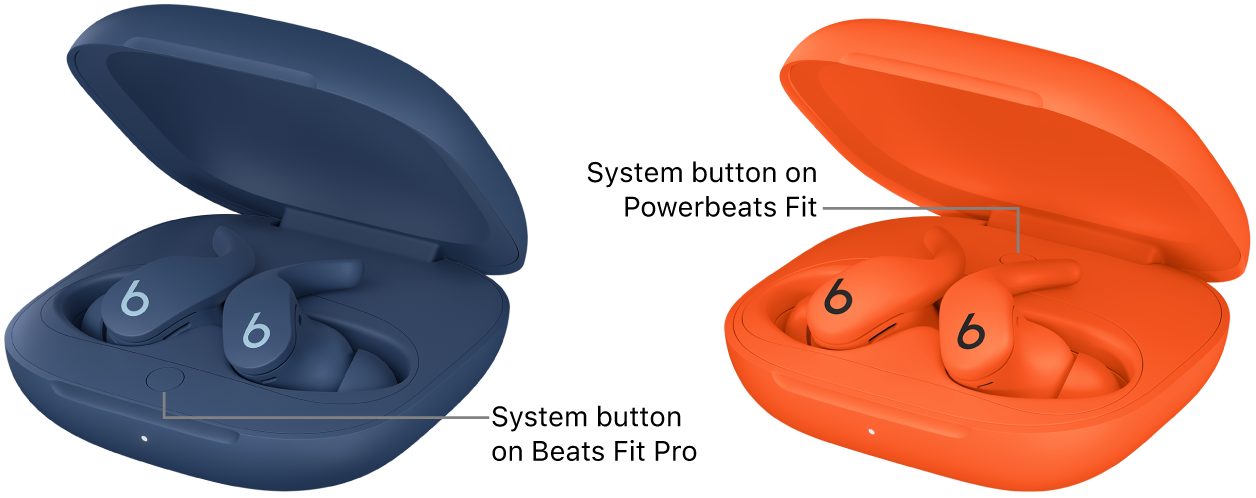
Place both earbuds in the charging case and leave the case open.
Press and hold the system button for 15 seconds (until the light flashes red and white), then release the button.
Reset Beats Flex
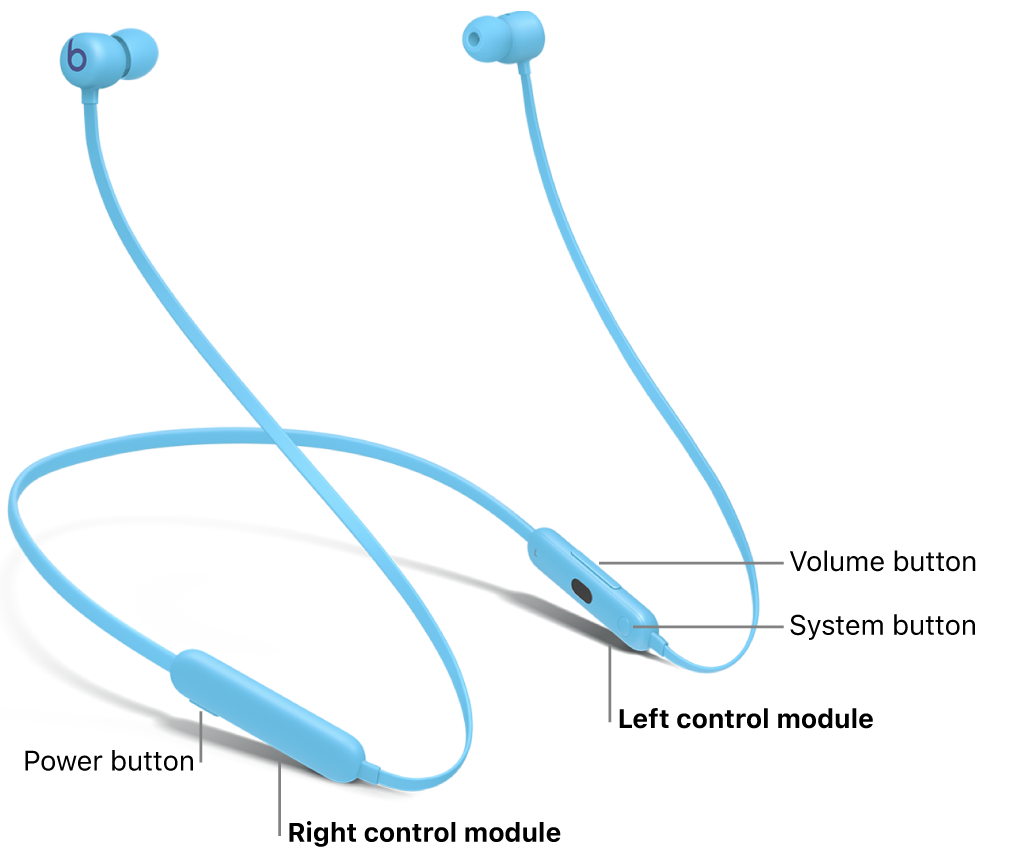
Press and hold the volume button on the left control module and the power button on the right control module for 15 seconds (until the light flashes), then release the buttons.
Reset Beats Solo 4

Press and hold the volume down button (on the left earcup) and the power button (on the right earcup) for 10 seconds.
When the light flashes red and white, release the buttons.
Reset Beats Solo Buds
Place both earbuds in the case and leave the case open.
Press and hold the button above the
 logo on both earbuds for at least 10 seconds.
logo on both earbuds for at least 10 seconds.
Reset Beats Studio Buds +
Place both earbuds in the charging case and leave the case open.
Press and hold the system button on the case for 15 seconds (until the light flashes red and white), then release the button.
Reset Beats Studio Pro

On the right earcup, press and hold the system button for 10 seconds, then release the button.
All five lights flash white, then one light flashes red—this sequence happens three times. Once reset, Beats Studio Pro will automatically turn on.
Reset Powerbeats Pro 2
Place both earbuds in the charging case and leave the case open.
Press and hold the system button on the case for 15 seconds (until the light flashes red and white), then release the button.
Reset Beats Pill
Do one of the following:
Reset Beats Pill and retain your settings (paired devices and any custom name): Press and hold the center button
 for at least 10 seconds.
for at least 10 seconds.Reset Beats Pill and settings: Press and hold the center button
 and the volume down button
and the volume down button  for at least 15 seconds.
for at least 15 seconds.Once your speaker is reset and ready to be paired, the pairing cue plays briefly and the light flashes white.
If you’re having issues resetting your Beats, contact Apple Support.